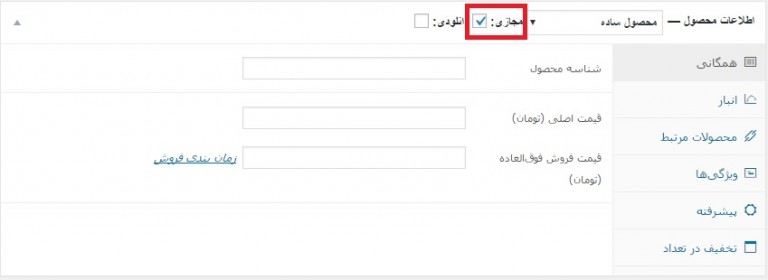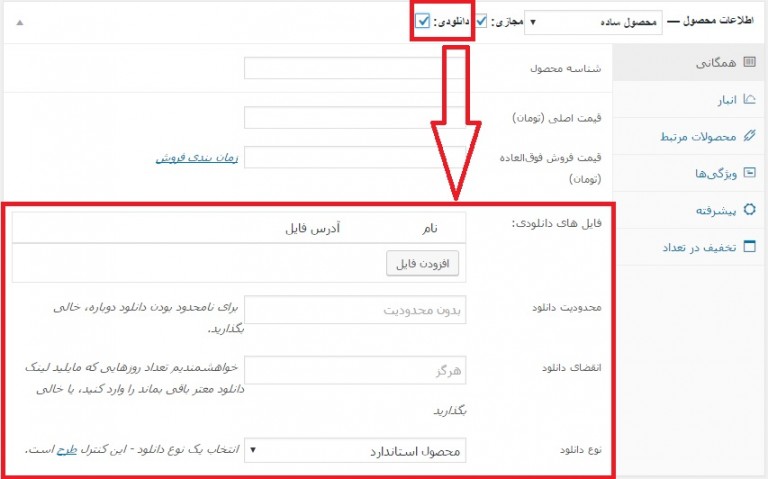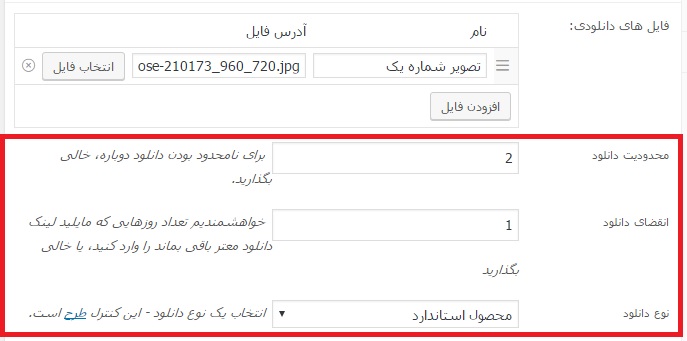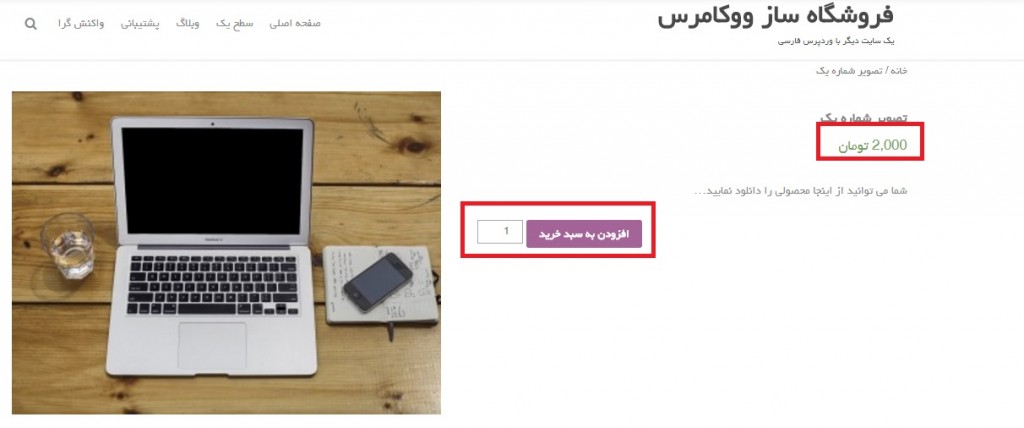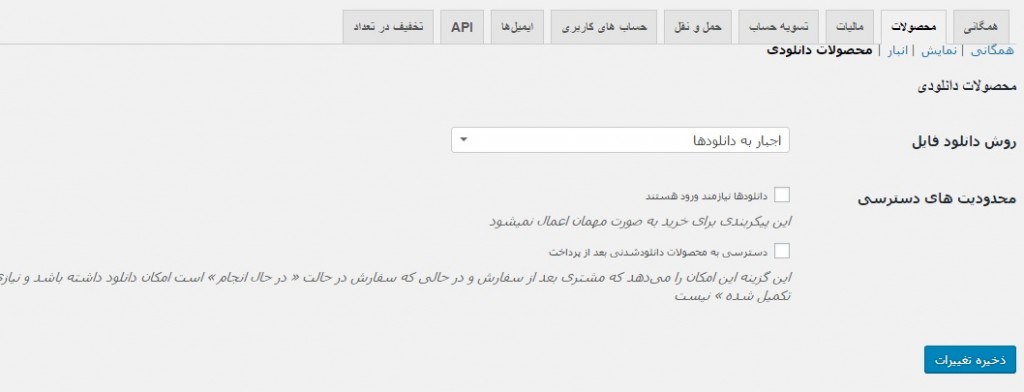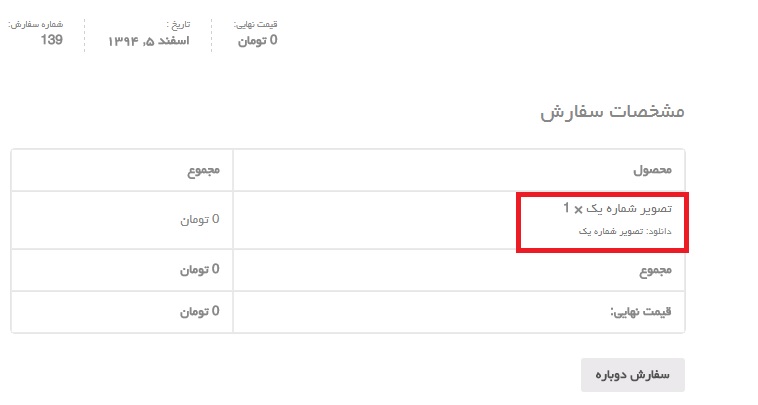با سلام. توی این مطلب آموزش ساخت و فروش محصولات دانلودی در ووکامرس رو براتون قرار داده ایم. تا امروز مبحث ما در مورد ساخت فروشگاه برای محصولات فیزیکی و به فروش رساندن آن ها بود به طوری که برای آن فیلدهای متغیری تعریف می کردیم و هزینه ای را برای حمل و نقل در نظر می گرفتیم.
اما باید بدانید که یک فروشگاه اینترنتی فقط محصولات فیزیکی را به فروش نمی رساند بلکه می تواند بسیاری از محصولات غیر فیزیکی را نیز برای فروش قرار دهد که در اینصورت کاملا مجازی و اینترنتی خواهد شد و کاربر بعد از خرید فایل مورد نظرش رو دانلود می کنه. لطفا تا انتهای آموزش ساخت و فروش محصولات دانلودی در ووکامرس با ما همراه باشید…
ساخت و فروش محصولات دانلودی در ووکامرس
ووکامرس یکی از بهترین فروشگاه سازها در وردپرس می باشد که این امکان را برای کاربران خود فراهم می کند تا بتوانند محصولات دانلود خود از جمله، فیلم، تصویر، فایل های پی دی اف و… را به فروش برسانند یا ثبت نام در کلاس های آموزشی یک مجتمع به صورت غیر حضوری و دیگر هزینه ای هم برای حمل و نقل در نظر گرفته نخواهد شد.
در واقع زمانی که شما چنین محصولی را در فروشگاه برای فروش قرار می دهید، ووکامرس لینک دانلودی به صورت داینامیک برای محصول می سازد تا لینک مستقیم از دید کاربر پنهان بماند. در واقع لینک دانلود را با روش هایی محدود می کند که در این جلسه از آموزش ووکامرس قرار است به این موضوع بپردازیم.
افزودن محصول دانلودی در ووکامرس
با مراجعه به بخش محصولات و افزودن محصول می خواهیم یک فایل تصویری را به عنوان یک محصول مجازی در نظر بگیریم و آن را ثبت کنیم. مهم ترین بخشی که باید تنظیمات آن را درست انجام دهیم، قسمت اطلاعات محصول می باشد. شما در این قسمت باید نوع محصول را بر روی “مجازی” قرار دهید.
وقتی شما در گزینه ی مجازی کلیک می کنید، به صورت خودکار هزینه های حمل و نقل غیر فعال خواهند شد. زیرا این گزینه فقط مخصوص به محصولات فیزیکی می باشد.
همانطور که میبینید گزینه ی حمل و نقل دیگر وجود ندارد. حال محصول ما به صورت دانلودی است، پس بر روی گزینه ی “دانلودی” نیز کلیک می کنیم تا باکس جدیدی برای ما باز شود.
از این بخش ما می توانیم فایل مورد نظر خود را یا آپلود کنیم یا اینکه به صورت لینک خارجی در این بخش وارد کنیم. فرقی ندارد که فایل مورد نظر فقط در سایت شما آپلود شود، بلکه می تواند در هاست دیگری آپلود شود و در اینجا فقط لینک داده شود.
با کلیک بر روی گزینه ی “افزودن فایل” می توانید این گزینه را مشاهده کنید.
ساخت و فروش محصولات دانلودی در ووکامرس
با انتخاب فایل می توانید فایل مورد نظر را در سایت بارگذاری کنید، یا اگر لینک آن را دارید وارد کنید و سپس نام فایل را نیز وارد نمایید.
حال ما فایلی را آپلود می کنیم و نام مشخصی هم در نظر میگیریم، سپس قیمتی برای محصول در نظر گرفته و آن را انتشار می دهیم. در اینصورت محصول برای فروش بر روی فروشگاه قرار می گیرد و کار تمام است! اما…
مسئله ای که در اینجا مطرح است، کاربر به طور نامحدود به هر تعدادی که دوست داشته باشد می تواند این لینک را دریافت کرده و دانلود کند. یعنی یک بار بخرد و برای همیشه استفاده کند بدون هیچ گونه محدودیتی!
اگر شما می خواهید که کاربر بدون هیچ محدودیتی فایل دانلود را داشته باشد پس محصول خود را منتشر کنید و در همین جا آموزش ما برای شما به اتمام می رسد اما اگر می خواهید محدودیتی در تعداد دانلود کاربر در نظر بگیرید به ادامه ی آموزش توجه کنید…
در بخش اطلاعات محصول و در پایین فایلی که آپلود کردید دو نوع محدودیت وجود دارد:
محدودیت دانلود: این نوع محدودیت به گونه ای است که تعداد دانلود را می توان تعیین کرد. مثلا می خواهیم مشتری فقط دو بار بتواند لینک دانلود را استفاده کند و از آن محصول مجازی استفاده کند.
انقضای دانلود: در این نوع محدودیت، تاریح انقضایی را می توان برای دانلود در نظر گرفت. مثلا یک روز برای دانلود این محصول می توانید در نظر بگیرید.
نوع دانلود: در اینجا می توانید نوع محصول خود را انتخاب کنید. سه گزینه ی محصول استاندارد، نرم افزار، موسیقی دارد.
نکته!!! از بین دو گزینه ی محدودیت می توانید یکی را مشخص کنید. یا تاریخ انقضا با تعداد دانلود. من برای اینکه دو گزینه را توضیح دهم هر دو بخش را وارد کردم.
حال اگر محصول خود را منتشر کنیم، این محصول با محدودیت در اختیار مشتری قرار خواهد گرفت.
اگر برای محصول دانلودی خود هزینه ای مشخص کردید، به صورت تصویر بالا و افزودن به سبد خرید ظاهر می شود اما اگر می خواهید این محصول به صورت هزینه ای نباشد قیمت را ۰ قرار دهید تا فقط مشخصات محصول نمایش داده شود و کاربر بتواند محصول را دانلود نماید.
حالا به بخش ووکامرس و پیکربندی که برویم در بخش محصولات گزینه هایی برای محدودیت های دانلود قرار داده شده است:
در گزینه ی اول “دانلود ها نیازمند ورود هستند” یعنی فقط کاربران و اعضای سایت که می توانند وارد شوند امکان خرید و دریافت این محصول را دارند.
در گزینه ی دوم “دسترسی به محصولات دانلود شدنی بعد از پرداخت” می توانید تعیین کنید که محصولات پس از پرداخت در دسترس قرار گیرد. اما پیشنهاد نمی کنم از این گزینه استفاده کنید زیرا ممکن است لینک دانلود در زمان مشخص قرار نگیرد و قبل از پرداخت در اختیار کاربران قرار گیرد.
حال لینک دانلود را در محصول ببینیم:
همانطور که می بینید لینک دانلود فعال شده و می توان محصول را دانلود کرد. محدودیت دانلود را برای این فایل یک بار در نظر گرفتیم. این فایل تا یک روز که من مشخص کردم به تعداد نا محدود قابل دانلود است.
منبع : همیار وردپرس
راستی! برای دریافت مطالب جدید در کانال تلگرام یا پیج اینستاگرام سورس باران عضو شوید.
- منبع : سورس باران
- رمز فايل : www.sourcebaran.com
- انتشار: ۵ آذر ۱۳۹۵
دسته بندی موضوعات
- آموزش ارز دیجیتال
- آموزش برنامه نویسی
- آموزش متنی برنامه نویسی
- اطلاعیه و سایر مطالب
- پروژه برنامه نویسی
- دوره های تخصصی برنامه نویسی
- رپورتاژ
- فیلم های آموزشی
- ++C
- ADO.NET
- Adobe Flash
- Ajax
- AngularJS
- apache
- ARM
- Asp.Net
- ASP.NET MVC
- AVR
- Bootstrap
- CCNA
- CCNP
- CMD
- CSS
- Dreameaver
- EntityFramework
- HTML
- IOS
- jquery
- Linq
- Mysql
- Oracle
- PHP
- PHPMyAdmin
- Rational Rose
- silver light
- SQL Server
- Stimulsoft Reports
- Telerik
- UML
- VB.NET&VB6
- WPF
- Xml
- آموزش های پروژه محور
- اتوکد
- الگوریتم تقریبی
- امنیت
- اندروید
- اندروید استودیو
- بک ترک
- بیسیک فور اندروید
- پایتون
- جاوا
- جاوا اسکریپت
- جوملا
- دلفی
- دوره آموزش Go
- دوره های رایگان پیشنهادی
- زامارین
- سئو
- ساخت CMS
- سی شارپ
- شبکه و مجازی سازی
- طراحی الگوریتم
- طراحی بازی
- طراحی وب
- فتوشاپ
- فریم ورک codeigniter
- فلاتر
- کانستراکت
- کریستال ریپورت
- لاراول
- معماری کامپیوتر
- مهندسی اینترنت
- هوش مصنوعی
- یونیتی
- کتاب های آموزشی
- Android
- ASP.NET
- AVR
- LINQ
- php
- Workflow
- اچ تی ام ال
- بانک اطلاعاتی
- برنامه نویسی سوکت
- برنامه نویسی موبایل
- پاسکال
- پایان نامه
- پایتون
- جاوا
- جاوا اسکریپت
- جی کوئری
- داده کاوی
- دلفی
- رباتیک
- سئو
- سایر کتاب ها
- سخت افزار
- سی اس اس
- سی پلاس پلاس
- سی شارپ
- طراحی الگوریتم
- فتوشاپ
- مقاله
- مهندسی نرم افزار
- هک و امنیت
- هوش مصنوعی
- ویژوال بیسیک
- نرم افزار و ابزار برنامه نویسی
- وردپرس